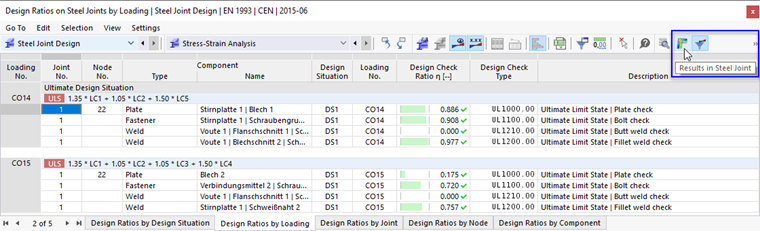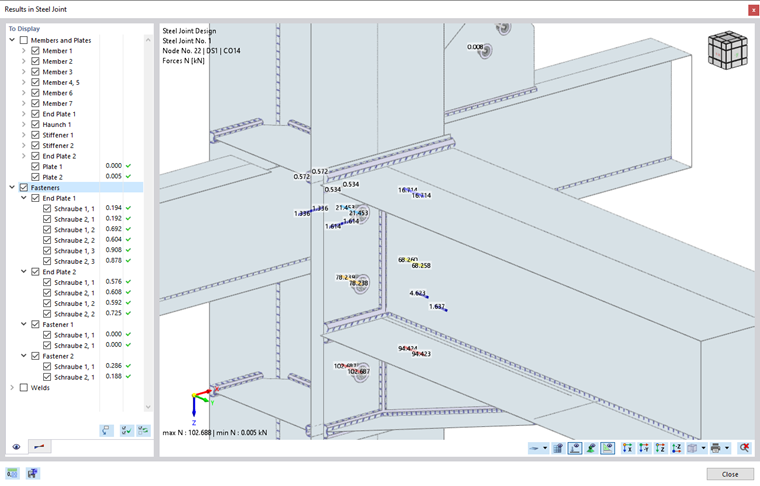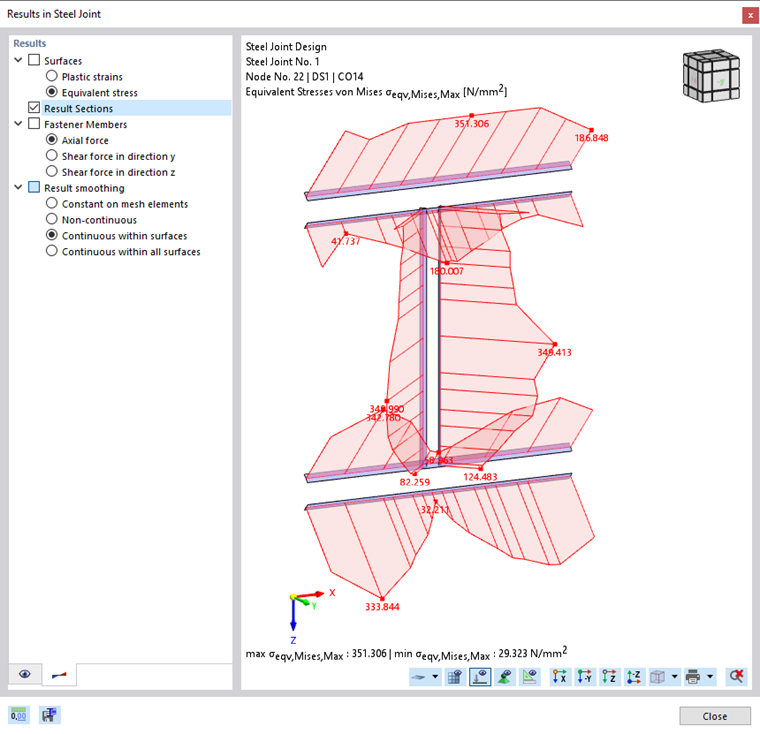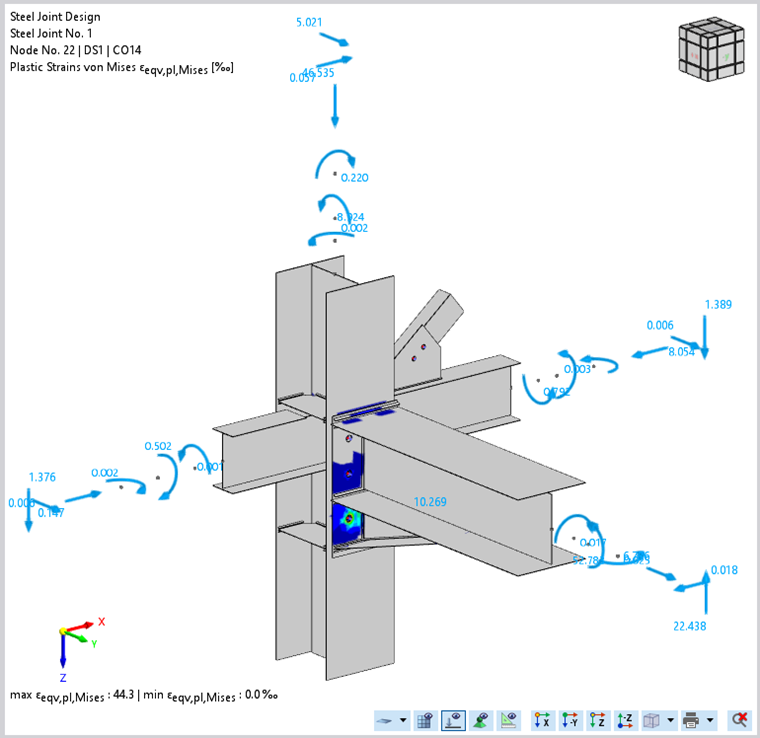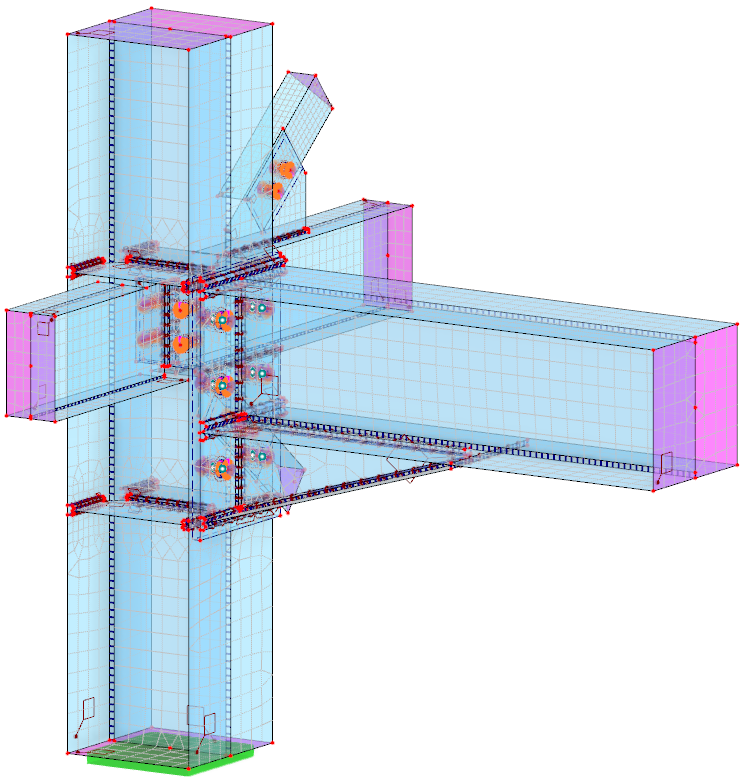Puede mostrar los resultados del cálculo gráficamente no solo en el modelo sino también en una ventana específica del complemento. Puede usarlo para comprobar específicamente las comprobaciones de diseño para un nudo.
Puede abrir la ventana de resultados utilizando una de las siguientes opciones:
- Botón
 en la barra de herramientas de las tablas de resultados para el 'Cálculo de uniones de acero'
en la barra de herramientas de las tablas de resultados para el 'Cálculo de uniones de acero'
- Botón
 en la barra de herramientas del
Detalles de comprobación de diseño
en la barra de herramientas del
Detalles de comprobación de diseño
La ventana 'Resultados en unión de acero' muestra las comprobaciones de diseño aplicadas al resultado seleccionado en la tabla.
En el área central, puede ver el gráfico de la unión. El navegador de la izquierda consta de dos pestañas:
- Mostrar: Aquí, selecciona los componentes que se muestran en el gráfico.
- Resultados: Aquí, define el tipo de resultado que se muestra en los componentes seleccionados.
Mostrar
La pestaña Mostrar enumera todas las partes de los componentes en una estructura de árbol que están disponibles en el nudo seleccionado (no se muestran los planos auxiliares ni los sólidos auxiliares). Use las casillas de verificación para controlar qué componentes de objetos de las placas y barras, medios de fijación y soldaduras se van a mostrar en el gráfico. Por ejemplo, si desea comprobar los resultados de los medios de fijación, desactive las categorías 'Barras y placas' y 'Soldaduras'.
Los botones debajo de la lista de componentes facilitan la selección de los componentes. Tienen el siguiente significado:
| Botón | Capacidades |
|---|---|
|
|
Muestra solo el componente del resultado determinante (seleccionado en la tabla). |
|
|
Selecciona todos los componentes para el gráfico |
|
|
Invierte la selección actual |
Resultados
La pestaña Resultados controla el tipo de resultado que se muestra en el nudo.
Utilice las casillas de verificación para superficies, secciones de resultados y medios de fijación para mostrar u ocultar las categorías de resultados.
Superficies
Puede descargar el Deformaciones plásticas o el Tensiones equivalentes en las superficies y soldaduras. Las deformaciones plásticas proporcionan información sobre el comportamiento de fluencia de los componentes individuales. Las tensiones equivalentes se determinan según la hipótesis de von Mises.
Secciones de resultados
Use la casilla para mostrar y ocultar los resultados de las soldaduras. El campo de selección 'Deformaciones plásticas' o 'Tensión equivalente' de la categoría de superficie controla qué tipo de resultado se muestra (ver figura Tensiones equivalentes de secciones de resultados para soldaduras ).
Las tensiones equivalentes de las soldaduras se calculan por medio de los resultados en las secciones de resultados.
Barras atornilladas
Utilice las opciones para definir si se muestra el 'esfuerzo axil', el 'esfuerzo cortante en dirección y' o el 'esfuerzo cortante en dirección z' de los medios de fijación ( consulte la imagen que muestra solo los esfuerzos axiles de los elementos de fijación).
La siguiente imagen muestra las tensiones de soldadura de una chapa frontal, sin los resultados para superficies y medios de fijación.
Suavizado de resultados
Para los resultados de superficie, puede especificar si se deben suavizar los resultados de los elementos finitos. Para las deformaciones plásticas, no hay suavizado de forma predeterminada ('Constante en elementos de malla'), y para las tensiones equivalentes, hay un suavizado superficie por superficie ('Continuo en superficies').
Las opciones de suavizado se describen con un ejemplo en el capítulo Suavizado de resultados del manual de RFEM.
Área gráfica
En el área central de la ventana, puede ver el nudo de conexión con los resultados de los componentes.
Puede definir los componentes y resultados que se mostrarán en los navegadores para Mostrar y Resultados. Para controlar el gráfico, por ejemplo, hacer zoom o girarlo, puede usar todas las funciones del ratón que se describen en el capítulo Control gráfico del manual de RFEM.
Los botones debajo del gráfico tienen las siguientes funciones:
| Botón | Capacidades |
|---|---|
|
|
Botón de lista con opciones para mostrar la forma original o deformada |
|
|
Muestra u oculta la malla de EF |
|
|
Muestra u oculta esfuerzos y momentos en el submodelo |
|
|
Muestra u oculta las reacciones en los apoyos del submodelo |
|
|
Muestra u oculta el modelo en segundo plano |
|
|
Nudo de conjuntos en vista X |
|
|
Define la vista del nudo en la dirección opuesta al eje Y |
|
|
Muestra el nudo en la vista Z |
|
|
Botón de lista con opciones para la vista axonométrica, adecuada para el espacio de trabajo o definida por el usuario |
|
|
Botón de lista con varias opciones para imprimir el gráfico |
|
|
Muestra la vista completa de la unión |
Los vectores de las fuerzas y momentos representan los esfuerzos internos que se aplican al Modelo de EF de uniones de acero sustitutas en el cálculo. Las reacciones en los apoyos, a su vez, proporcionan información sobre las fuerzas y momentos en la Extremos apoyados de barras.
Uso de la opción de botones de lista
![]() puede visualizar la forma deformada de la conexión. De esta forma, puede comprobar si los desplazamientos y giros están dentro de un intervalo compatible. La deformación se predefine con el factor de escala 1,00.
puede visualizar la forma deformada de la conexión. De esta forma, puede comprobar si los desplazamientos y giros están dentro de un intervalo compatible. La deformación se predefine con el factor de escala 1,00.
Si se ha realizado un análisis de estabilidad, el gráfico muestra la deformada del modo de la fila seleccionada en la tabla Análisis de pandeo. En la pestaña 'Resultados', puede escalar la forma de pandeo con un factor de visualización.
Escala de colores
A la derecha, está la escala de colores con los rangos de valores de las deformaciones (deformaciones plásticas) o tensiones equivalentes de los resultados de la superficie. Básicamente se corresponde con la pestaña Colores en el panel de control de RFEM.
Los colores están predefinidos. Sin embargo, puede reducir la paleta de colores desde arriba y desde abajo utilizando las reglas de cálculo.
Modelo de unión de acero
Busque el botón en la parte inferior de la ventana
![]() . Le permite guardar el modelo de elementos finitos de la unión de acero como un archivo de RFEM.
. Le permite guardar el modelo de elementos finitos de la unión de acero como un archivo de RFEM.
En el cuadro de diálogo de Windows 'Guardar copia', defina la ubicación de almacenamiento y, si es necesario, ajuste el nombre de archivo sugerido. Luego, use el botón Guardar para guardar el modelo de elementos finitos del nudo de conexión como un archivo. Puede abrirlos con RFEM como de costumbre.
En el archivo, puede comprobar el modelado de los componentes y las condiciones de contorno que se aplican al Modelo de EF de unión de acero sustituta. Además, las cargas en los nudos calculados en la unión de acero se almacenan en casos de carga. Puede calcularlos y evaluar los resultados como de costumbre.